Microsoft Excel - одна из самых популярных программных платформ для работы с таблицами и данными. При создании и редактировании электронных таблиц возникает необходимость в добавлении новых столбцов для удобства анализа и обработки информации. Если вы хотите научиться добавлять столбцы в таблицу в формате XLS, то вам понадобится небольшая инструкция, которую мы подготовили специально для вас.
Процесс добавления столбцов в таблицу в XLS довольно простой. Вам потребуется открыть файл таблицы, в которую вы хотите добавить новый столбец. Затем выберите столбец, который находится справа от того места, где вы хотите вставить новый столбец. Щелкните правой кнопкой мыши на выбранном столбце и в открывшемся контекстном меню выберите пункт "Вставить".
После выбора пункта "Вставить" новый столбец будет вставлен перед выбранным столбцом, сдвигая все остальные столбцы вправо. Вы можете добавить столько столбцов, сколько вам нужно, повторяя эту операцию. Если вам необходимо добавить столбцы с определенными свойствами форматирования, такими как ширина столбца, цвет фона и т. д., вы можете настроить их после вставки столбцов.
Теперь вы знаете, как добавить столбцы в таблицу в формате XLS. Этот простой и доступный способ позволит вам эффективно организовывать и анализировать данные в Microsoft Excel. Не бойтесь экспериментировать с таблицами и открывать для себя новые возможности программного обеспечения, чтобы сделать вашу работу быстрее и проще!
Открытие файла в программе Microsoft Excel
Для добавления столбца в таблицу XLS, вам нужно открыть файл в программе Microsoft Excel. Вот как это делается:
- Запустите программу Microsoft Excel на вашем компьютере.
- Нажмите на кнопку "Открыть" в верхнем левом углу экрана.
- В появившемся окне выберите нужный файл XLS и нажмите кнопку "Открыть".
Примечание: Если у вас нет файла XLS, создайте новый файл, нажав на кнопку "Новый" или выбрав соответствующий пункт в меню "Файл".
После открытия файла в программе Microsoft Excel, вы можете приступить к добавлению столбца в таблицу.
Выбор листа, к которому нужно добавить столбец
Чтобы выбрать нужный лист, откройте файл XLS в программе для работы с таблицами (например, Microsoft Excel). Обычно листы отображаются внизу окна программы в виде вкладок. Щелкните на вкладке, соответствующей нужному листу, чтобы его активировать.
Если у вас в файле XLS содержится несколько листов, обратите внимание на названия вкладок, чтобы выбрать нужный лист. Название листа обычно связано с его содержанием или темой данных, которые он содержит.
После того, как нужный лист активирован, вы можете продолжить процесс добавления столбца в таблицу. Пройдите к следующему шагу инструкции для добавления столбца в выбранный лист в формате XLS.
Выделение нужного столбца для добавления

Перед тем как начать добавлять новый столбец в таблицу XLS, необходимо определить место, куда он будет вставлен. Для этого нужно выделить нужный столбец:
1. Откройте файл XLS с помощью программы Microfsoft Excel.
2. Перейдите к листу, на котором хотите добавить столбец.
3. Нажмите на заголовок столбца, справа от которого вы хотите вставить новый столбец. Если нужный столбец расположен далеко от текущей области просмотра, прокрутите таблицу горизонтально.
4. После выделения столбца, нажмите правую кнопку мыши и в контекстном меню выберите опцию "Вставить".
Теперь у вас есть выделенное место, куда можно добавить новый столбец в таблицу XLS. Продолжайте следующими шагами для выполнения этой операции.
Клик по заголовку выделенного столбца правой кнопкой мыши
Чтобы добавить столбец в таблицу в XLS, можно воспользоваться функцией "Клик по заголовку выделенного столбца правой кнопкой мыши". Эта функция позволяет быстро и удобно добавлять новые столбцы в таблицу без необходимости копировать и вставлять данные.
Для начала выделите заголовок столбца, куда вы хотите добавить новый столбец. После выделения щелкните правой кнопкой мыши по этому заголовку. В контекстном меню выберите опцию "Вставить столбец".
После выбора этой опции, новый столбец будет добавлен рядом с выделенным столбцом. Вы можете изменить заголовок нового столбца, введя нужную информацию в ячейку первой строки этого столбца.
Таким образом, используя функцию "Клик по заголовку выделенного столбца правой кнопкой мыши", вы можете быстро добавлять новые столбцы в таблицу в XLS и удобно организовывать информацию в своих документах.
Выбор пункта "Добавить столбец"
Для добавления нового столбца в таблицу в формате XLS необходимо выполнить следующие действия:
- Откройте программу, в которой вы хотите добавить новый столбец (например, Microsoft Excel).
- Откройте нужный файл XLS с уже существующей таблицей или создайте новую таблицу.
- Перейдите к теме команд, связанных с изменением структуры таблицы. В различных версиях программы это может быть меню "Вставка", "Таблица" или "Столбцы".
- В списке доступных действий найдите и выберите опцию "Добавить столбец".
- Подтвердите свой выбор, нажав кнопку "ОК" или "Применить".
Теперь новый столбец будет добавлен в таблицу справа или слева от текущего положения курсора, в зависимости от программы и настроек. Вы можете изменить ширину столбца, добавить заголовок и заполнить ячейки нового столбца данными.
После внесения всех нужных изменений не забудьте сохранить файл в формате XLS, чтобы сохранить все внесенные изменения.
Содержимое, предлагаемого программой, носит только информационный характер и не должно использоваться как руководство к действию.
Внесение данных в добавленный столбец
После успешного добавления столбца в таблицу в XLS, вы можете приступить к заполнению нового столбца данными. Для этого выполните следующие действия:
- Выберите ячейку в добавленном столбце, где вы хотите внести данные.
- Начните вводить данные в выбранную ячейку. Вы можете ввести текст, числа или формулы, в зависимости от вашей задачи.
- Если необходимо внести данные во все ячейки столбца, просто продолжайте вводить данные, нажимая клавишу "Enter" на клавиатуре. Таким образом, данные будут автоматически внесены в каждую ячейку столбца.
- Если вы хотите скопировать данные из другого столбца или листа, выделите данные и нажмите сочетание клавиш "Ctrl+C". Затем выберите ячейку в добавленном столбце и нажмите сочетание клавиш "Ctrl+V", чтобы вставить скопированные данные.
После того, как вы внесли все необходимые данные в добавленный столбец, не забудьте сохранить изменения в файле XLS. Для этого выберите "Сохранить" в меню программы или используйте сочетание клавиш "Ctrl+S". Теперь ваша таблица в XLS будет содержать новый столбец с добавленными данными.
Сохранение изменений в файле XLS
После того, как вы добавили столбец или внесли другие изменения в таблицу XLS, вам необходимо сохранить файл, чтобы изменения были сохранены.
Для сохранения файла XLS, выполните следующие действия:
- Шаг 1: Нажмите на кнопку "Сохранить" или выберите в меню команду "Сохранить".
- Шаг 2: В появившемся диалоговом окне выберите папку, в которой хотите сохранить файл XLS.
- Шаг 3: Введите имя файла и выберите формат "Microsoft Excel Workbook (*.xls)".
- Шаг 4: Нажмите на кнопку "Сохранить", чтобы завершить процесс сохранения.
После выполнения этих шагов файл XLS будет сохранен с добавленным столбцом или другими внесенными изменениями. Теперь вы можете закрыть файл или продолжить работу с ним.